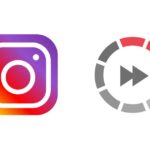Schwarzer Bildschirm auf Instagram: 11 schnelle Tricks zur Behebung 🖤🚀
Da die aktive Nutzerbasis von Instagram weiter wächst, haben viele kürzlich Probleme mit der App gemeldet. Android-Nutzer erleben das berüchtigte Problem mit dem schwarzen Bildschirm. 🖤
En la mayoría de los casos, la aplicación de Instagram se queda atascada en una schwarzer Bildschirm durante el inicio, o aparece mientras se están reproduciendo reels.
1. Starten Sie die Instagram-App neu/starten Sie Android neu

Si te enfrentas al problema de la schwarzer Bildschirm cuando inicias o usas algunas funciones de la app, deberías reiniciar la aplicación.
Öffne das Menü „Letzte Apps“ und schließe die Instagram-App. Starte die App anschließend aus deinem Android-App-Drawer neu. Falls das nicht hilft, starte auch dein Handy neu. 🔄
2. Probieren Sie diesen Reddit-Trick aus
Einige Nutzer haben auf Instagram einen Trick geteilt, um den schwarzen Ladebildschirm zu beheben. Wenn du dort feststeckst, kannst du diesen Trick ausprobieren.
Ich habe Instagram ungefähr 15 Mal geöffnet und geschlossen. Du solltest die Anmeldeseite sehen können. 🤷♂️
Ich weiß nicht, wie es funktioniert, aber es hat vielen Reddit-Nutzern geholfen, das Problem zu beheben. Glaubst du es nicht? Schau dir diesen Screenshot an von Reddit:

3. Erzwingen Sie das Beenden der Instagram-App
Durch das erzwungene Beenden der Instagram-App werden wahrscheinlich alle Fehler und Störungen behoben, die Sie möglicherweise daran hindern, über den schwarzen Bildschirm hinauszukommen. So geht's.
1. Drücken Sie lange auf das Instagram-App-Symbol und wählen Sie App-Informationen.

2. Tippen Sie auf dem Info-Bildschirm der Instagram-App auf die Schaltfläche Stopp erzwingen.

Öffnen Sie die App erneut, um das Problem mit dem schwarzen Bildschirm auf Instagram zu beheben. 🚀
4. Überprüfen Sie, ob Ihr Internet funktioniert

Als Nächstes müssen Sie sicherstellen, dass Ihr Telefon aktiv mit dem Internet verbunden ist. Wenn Ihr Internet nicht funktioniert, können Sie die App nicht nutzen. 📶
Auch wenn die App geöffnet wird, werden dir nur die alten Inhalte angezeigt. Beim Versuch, deine Instagram-Inhalte zu aktualisieren, wird eine Fehlermeldung angezeigt.
Wenn Ihre Instagram-App auf einem schwarzen Bildschirm hängen bleibt, sollten Sie überprüfen, ob Ihr Internet funktioniert und stabil ist.
5. Überprüfen Sie, ob Instagram ausgefallen ist

Wie andere Social-Media-Websites hat auch Instagram mit Serverausfällen zu kämpfen. Wenn bei Instagram aufgrund von Serverausfällen ein schwarzer Bildschirm angezeigt wird, müssen Sie geduldig warten, bis der Server wiederhergestellt ist.
Um zu bestätigen, dass die Instagram-Server funktionieren, öffnen Sie die Instagram-Statusseite in Downdetector und überprüfen Sie den Status in Echtzeit.
6. Aktualisieren Sie die Instagram-App

Viele Nutzer haben berichtet, dass sie das Problem mit dem schwarzen Bildschirm auf Instagram durch die Installation von App-Updates beheben konnten. Veraltete Apps weisen oft Fehler auf, die Nutzer daran hindern, ihre Funktionen voll auszunutzen. ⚙️
In der Vergangenheit kam es nach der Installation eines Updates zu Problemen mit dem schwarzen Bildschirm auf Instagram. Dies war auf einen Fehler zurückzuführen. Das Unternehmen hat das Problem jedoch mit einem weiteren Update behoben.
Wenn Sie die Version von Instagram verwenden, bei der ein Problem mit dem schwarzen Bildschirm auftritt, müssen Sie Ihre Instagram-App so schnell wie möglich aktualisieren.
7. Cache und Daten der Instagram-App leeren
Wenn das Problem mit dem schwarzen Bildschirm auf Instagram weiterhin besteht, müssen Sie den Cache und die Daten der App leeren. So geht's.
1. Drücken Sie lange auf das Instagram-Symbol auf Ihrem Startbildschirm und wählen Sie App-Informationen.

2. Tippen Sie im App-Info-Bildschirm auf Speichernutzung.

3. Tippen Sie auf dem Bildschirm Speichernutzung auf Cache leeren und dann rein Daten löschen.

8. Deaktivieren Sie den Dunkelmodus auf Instagram
Der Dunkelmodus steht zwar nicht in direktem Zusammenhang mit dem schwarzen Bildschirm auf Instagram, kann aber solche Probleme auslösen. Manchmal verdunkelt der Dunkelmodus den Bildschirm aufgrund eines Fehlers komplett. 😵💫
1. Öffnen Sie die Instagram-App auf Ihrem Android. Tippen Sie auf Ihre Profilfoto in der unteren rechten Ecke.

2. Tippen Sie auf dem Profilbildschirm auf das Hamburger-Menü oben rechts.
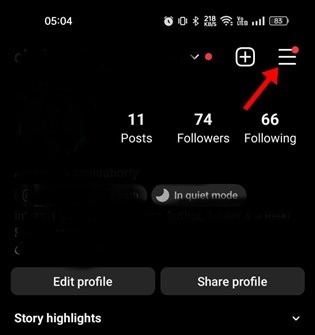 3. Wählen Sie im angezeigten Menü aus Einstellungen und Datenschutz.
3. Wählen Sie im angezeigten Menü aus Einstellungen und Datenschutz.
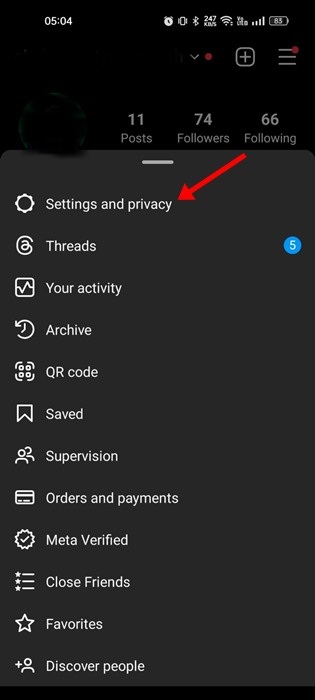 4. Scrollen Sie nun nach unten und tippen Sie auf Zugänglichkeit.
4. Scrollen Sie nun nach unten und tippen Sie auf Zugänglichkeit.

5. Tippen Sie im nächsten Bildschirm auf Dunkler Modus.
6. Wählen Sie im Dunkelmodus-Bildschirm Deaktiviert.

9. Erlauben Sie Vordergrund- und Hintergrundaktivitäten in der Instagram-App
Neuere Android-Smartphones schränken bestimmte Hintergrundaktivitäten in der Instagram-App ein, um den Akku zu schonen. Wenn der Akkusparmodus Ihres Telefons zu aggressiv ist, wird ein schwarzer Bildschirm angezeigt. 🍃
1. Öffnen Sie die Einstellungen-App auf Ihrem Android-Gerät. Tippen Sie dann auf Apps.

2. Tippen Sie im Bereich Apps auf App-Verwaltung.

3. Suchen und wählen Sie nun die App Instagram.
4. Tippen Sie auf dem nächsten Bildschirm auf Batterieverbrauch.

5. Aktivieren Sie auf dem nächsten Bildschirm den Schalter für die Vordergrund- und Hintergrundaktivität.

Starten Sie Ihr Android-Gerät nach diesen Änderungen neu. Dies sollte das Problem mit dem schwarzen Bildschirm auf Instagram beheben. 💻
10. Datensparmodus auf Instagram deaktivieren
Instagram verfügt über einen Datensparmodus, der verspricht, Ihre mobilen Daten während der Nutzung der App zu schonen. Diese Funktion ist sehr nützlich, kann aber manchmal dazu führen, dass Inhalte nicht richtig geladen werden. Es ist also möglich, dass der Datensparmodus der Grund dafür ist, dass Inhalte nicht geladen werden; Sie erhalten daher nur einen schwarzen Bildschirm. 📵
Um das Problem zu beheben, können Sie versuchen, den Datensparmodus auf Ihrem Instagram-Konto zu deaktivieren.
1. Öffnen Sie die Instagram-App und tippen Sie auf Ihre Profilfoto.

2. Tippen Sie auf der Profilseite auf das Hamburger-Menü und wählen Sie Einstellungen.
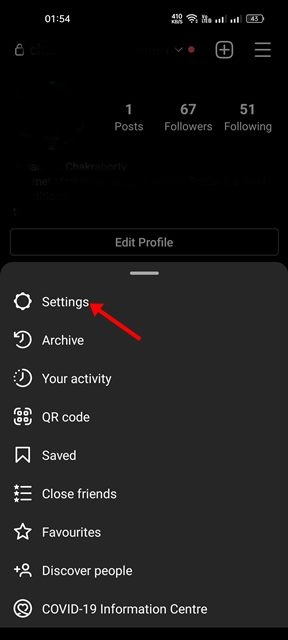 3. Tippen Sie im Einstellungsbildschirm auf Konto.
3. Tippen Sie im Einstellungsbildschirm auf Konto.

4. Scrollen Sie dann auf dem Kontobildschirm nach unten und tippen Sie auf Mobile Datennutzung.

5. Aktivieren Sie in den Einstellungen für die mobile Datennutzung den Schalter Datenspeicherung.

Starten Sie die Instagram-App neu, nachdem Sie den Datensparmodus deaktiviert haben. 🔄
11. Installieren Sie die Instagram-App neu
Wenn alle anderen Methoden das Problem nicht beheben können, muss die Anwendung neu installiert werden. Instagram-Problem mit schwarzem Bildschirm auf Android.
Durch eine Neuinstallation können Fehler, beschädigte Installationsdateien und Bugs behoben werden. Um Instagram auf Android neu zu installieren, drücke lange auf das Instagram-Symbol und wähle „Deinstallieren“. 🚀
Nach der Deinstallation öffne den Google Play Store und installiere Instagram neu. Melde dich anschließend mit deinem Instagram-Benutzernamen und -Passwort an und nutze es weiter. Das Problem mit dem schwarzen Bildschirm wird dir nicht mehr begegnen. 🙌
Dies sind die besten Methoden, um das Problem mit dem schwarzen Bildschirm auf Instagram für Android zu beheben. Wenn du weitere Hilfe zur Behebung des schwarzen Bildschirms auf Instagram nach dem Einloggen benötigst, lass es uns in den Kommentaren wissen. Wenn dir dieser Artikel geholfen hat, teile ihn gerne mit deinen Freunden. 📣